Na semana passada, no Security Bite, discuti uma vulnerabilidade no Stolen Device Protection, um recurso de segurança recém-adicionado no iOS 17.3. Desde então, o Vision Pro chegou ao mercado e tem dominado as manchetes. Neste domingo, gostaria de dar um ar fresco ao seu feed e discutir alguns dos meus recursos favoritos de segurança e privacidade do iOS 17.3. É certo que isso também me dará mais tempo para investigar as proteções de privacidade e segurança do Vision Pro no mundo real.
9to5Mac Security Bite é oferecido exclusivamente a você por Mosyle, a única plataforma unificada da Apple. Tudo o que fazemos é tornar os dispositivos Apple prontos para o trabalho e seguros para a empresa. Nossa abordagem integrada exclusiva para gerenciamento e segurança combina soluções de segurança de última geração específicas da Apple para proteção e conformidade totalmente automatizadas, EDR de última geração, Zero Trust com tecnologia de IA e gerenciamento de privilégios exclusivo com o mais poderoso e moderno Apple MDM no mercado. O resultado é uma plataforma unificada da Apple totalmente automatizada, atualmente confiável por mais de 45.000 organizações para deixar milhões de dispositivos Apple prontos para funcionar sem esforço e a um custo acessível. Solicite seu TESTE ESTENDIDO hoje e entenda por que o Mosyle é tudo que você precisa para trabalhar com a Apple.
Esta é Security Bite, sua coluna semanal focada em segurança no 9to5Mac. Todos os domingos, Arin Waichulis fornece insights sobre privacidade de dados, revela vulnerabilidades e esclarece ameaças emergentes no vasto ecossistema da Apple com mais de 2 bilhões de dispositivos ativosS. Fique segurofique seguro.
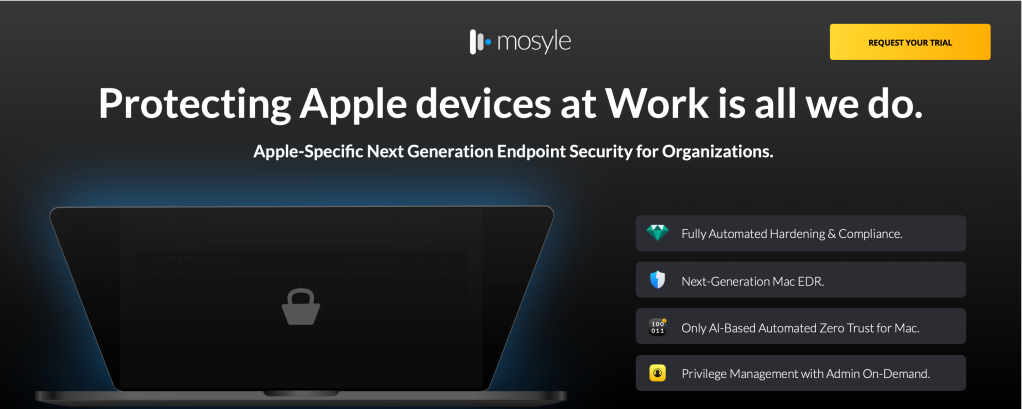
Proteção de dispositivos roubados
A proteção de dispositivos roubados chegou ao iPhone no mês passado no iOS 17.3 após relatos de aumento Iphone roubos em restaurantes e bares. Os ladrões supostamente testemunhariam os usuários inserindo manualmente suas senhas antes de roubar fisicamente o dispositivo e usar a senha para alterar as credenciais do ID Apple e acessar as senhas salvas no gerenciador de senhas do Keychain.
Como resultado, o recurso requer autenticação Face ID ou Touch ID (sem senha alternativa) antes que os usuários possam alterar configurações de segurança importantes, como senhas Apple ID ou senhas de dispositivos. Ele também impõe um atraso de segurança de uma hora antes que os usuários possam alterar essas configurações de segurança.
Apesar da vulnerabilidade que relatei na semana passada, que a Apple ajuda a resolver na versão beta do desenvolvedor iOS 17.4, a proteção de dispositivos roubados é uma grande vantagem para os usuários. Apenas habilitá-lo não faz mal e eu o recomendaria a todos.
- Abra o Configurações aplicativo no seu iPhone com iOS 17.3 ou superior
- Role para baixo até ID facial e senha (ou Touch ID e senha)
- Sob Proteção de dispositivo roubado, tocar Ativar proteção
Bloqueie janelas privadas no Safari com Face ID
Este ano, a Apple está adicionando uma camada extra de segurança à navegação privada ao incorporar o Face ID. No iOS 17, os usuários agora podem alternar “Exigir Face ID para desbloquear a navegação privada” para proteger suas guias. A operação é necessária sempre que você fecha o Safari ou bloqueia o iPhone.
Este recurso também está disponível no macOS Sonoma, verificando-o com uma senha ou Touch ID.
- Abrir o Contextoé aplicativo no seu iPhone executando qualquer versão do iOS 17
- Role para baixo até Safári
- Verifique para ter certeza Exigir Face ID para desbloquear a navegação privada está ativado
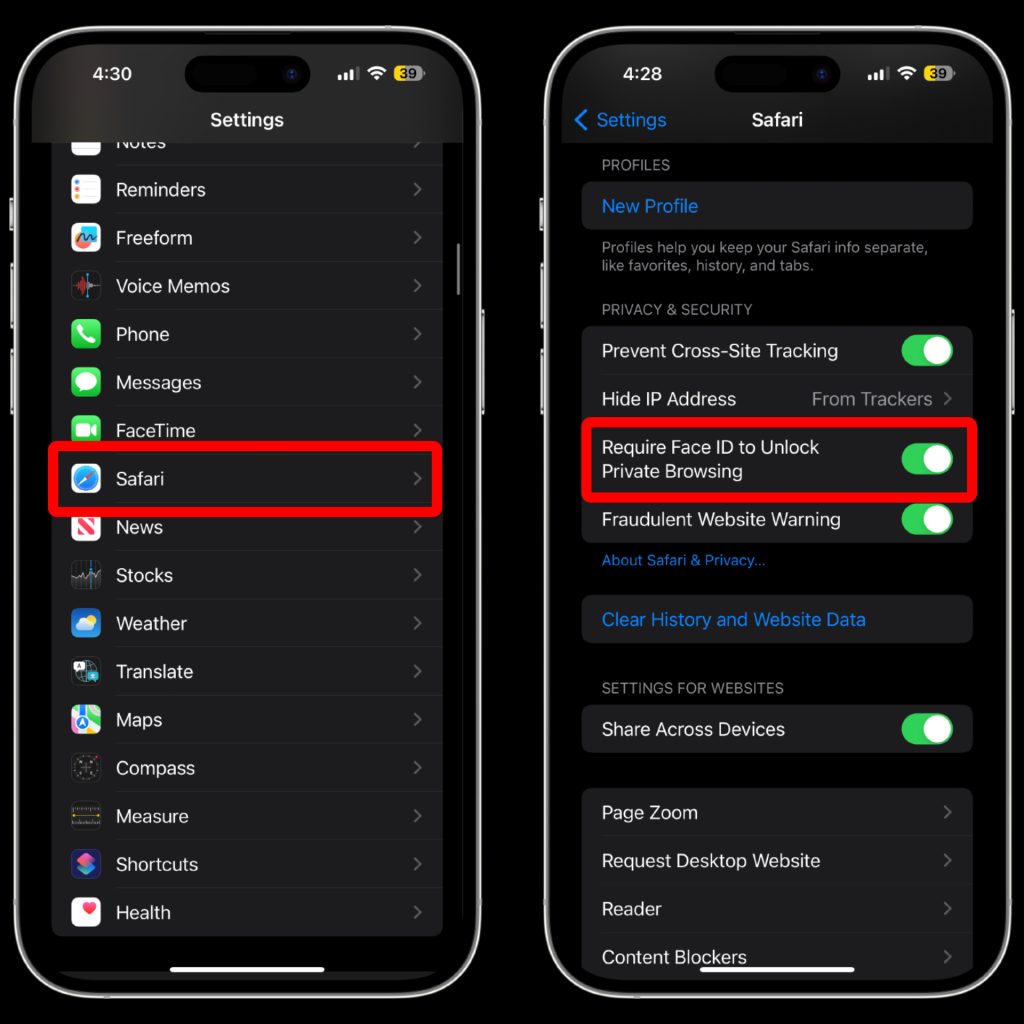
Melhorar prevenção de rastreamento
Continuando no Safari, a Apple também dobrou sua guerra contra rastreadores com “maior proteção” no iOS 17. Os anunciantes adicionam parâmetros de rastreamento a links da web como uma das formas conhecidas de segui-lo pela Internet. Eles podem até capturar seu endereço IP (informações de localização) e informações do dispositivo.
Agora, no Safari, Mail e Mensagens, o iOS 17 pode detectar automaticamente esses tipos de URLs e remover o rastreamento em tempo real. Isso pode ser habilitado para toda a navegação ou apenas para navegação privada exclusivamente.
- Abra o Contextoé aplicativo
- Role para baixo até a última opção, intitulada Avançado
- Tocar Rastreamento avançado e proteção contra impressões digitais
- Selecione a opção desejada
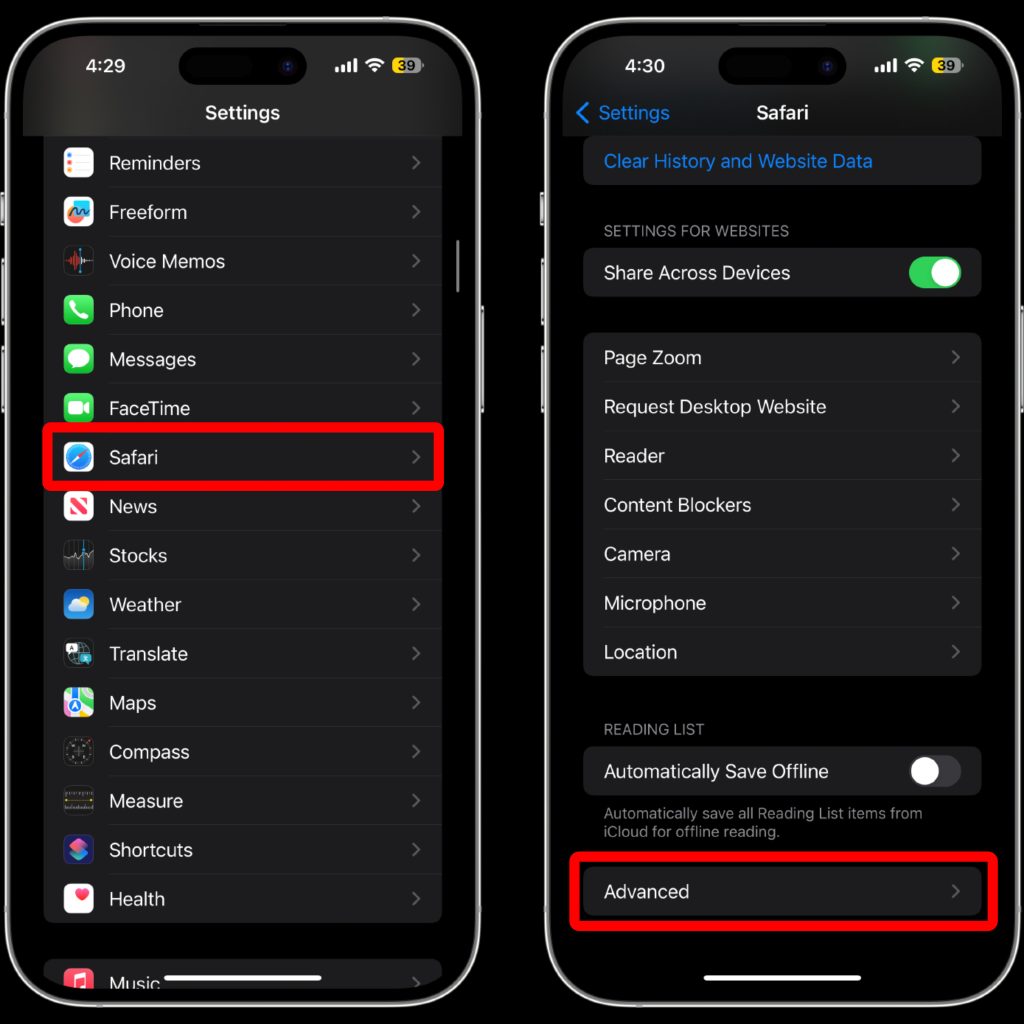
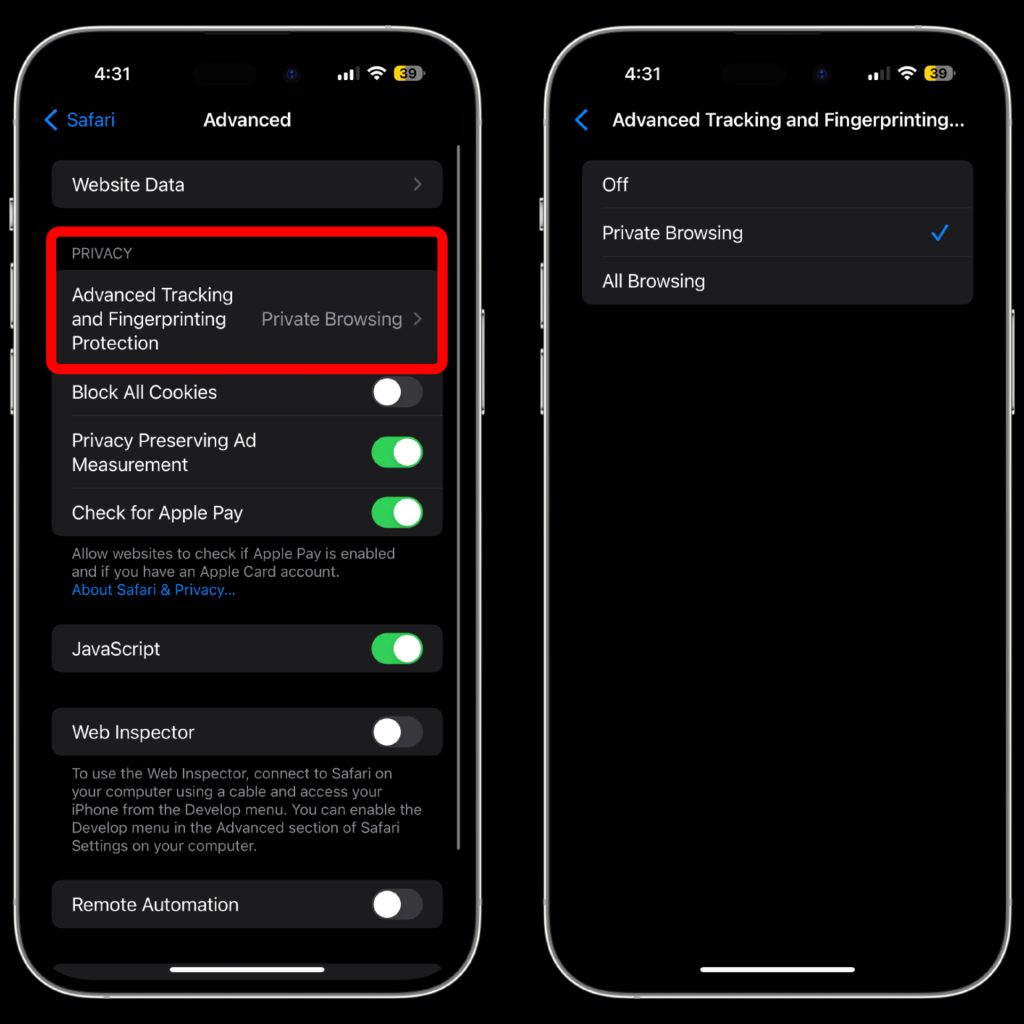
Excluir códigos de verificação automaticamente
Como alguém que usa 2FA com um código de autenticação SMS várias vezes ao dia em muitos serviços diferentes, esse recurso é uma lufada de ar fresco para meu feed de mensagens. Você pode excluir automaticamente os códigos de verificação em Mensagens e Correio após inseri-los com o Preenchimento Automático.
É certo que este é mais um recurso de conveniência do que algo que irá mantê-lo mais seguro. Isso pode ser útil se um serviço usar códigos de verificação previsíveis (uma grande proibição) ou em um ataque de sequestro de SIM, mas uma vez usado um código, ele geralmente é considerado inútil.
- Abra o Configurações aplicativo e vá para Senhas
- Tocar Opções de senha
- Ativar Limpar automaticamente
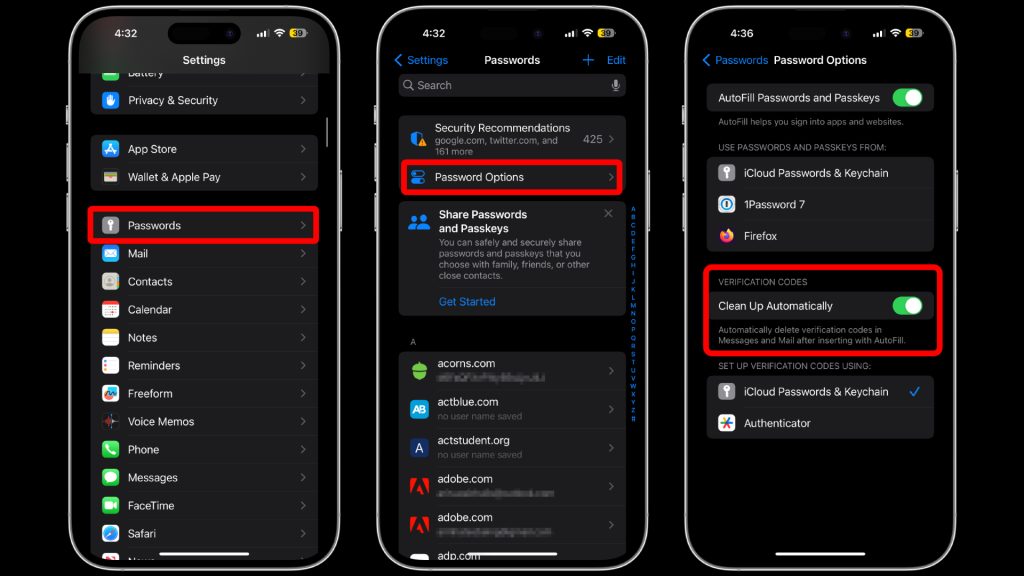
Permissões de privacidade de fotos de notícias
As novas permissões de privacidade do Fotos da Apple são provavelmente uma das primeiras coisas que você notará no iOS 17. Qualquer aplicativo ao qual você tenha permitido acesso ao Fotos por seis meses ou mais agora acionará um prompt perguntando se você deseja limitar o acesso do aplicativo ou continue permitindo acesso total à sua biblioteca.
Se você selecionar “Limitar acesso”, será solicitado que você selecione imagens ou vídeos específicos sempre que quiser compartilhar mídia com o aplicativo – uma ótima alternativa para permitir que aplicativos fiquem livres em sua biblioteca de fotos.
Num mundo onde os dados pessoais estão se tornando cada vez mais vulneráveis e valiosos, é ótimo ver a Apple implementando lembretes para usuários do iPhone.
A Apple descreve o recurso em seu recente Comunicado de imprensa:
Um novo seletor de fotos incorporado pode ajudar os usuários a compartilhar fotos específicas com aplicativos, mantendo o restante de sua biblioteca privado. Quando os aplicativos solicitam acesso a toda a biblioteca de fotos do usuário, o usuário verá mais informações sobre o que compartilhará, juntamente com lembretes ocasionais de sua escolha.
- Nenhuma etapa para este! Isso é ativado automaticamente após a instalação do iOS 17.
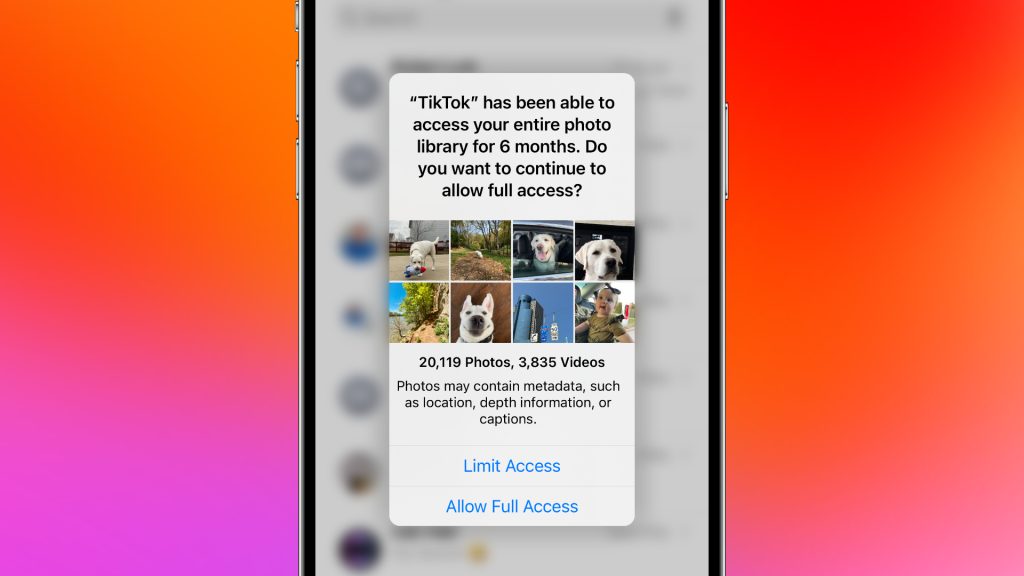
Textos de check-in automático em mensagens
Completando esta lista está um recurso de segurança totalmente novo que a Apple incorporou no Mensagens no iOS 17. Com o que a empresa chama de “Check In”, você pode alertar automaticamente amigos ou familiares por texto quando chegar ao destino desejado.
Caso algo aconteça, o Check In chega a alertar os contatos selecionados caso reconheça que você não está avançando para o destino. “Se eles não responderem, o recurso compartilhará informações úteis – como a localização precisa do usuário, o nível da bateria, o status do serviço de celular e o último tempo ativo usando o iPhone”, de acordo com a Apple.
Observação: ambos os usuários devem estar em qualquer versão do iOS 17 para que este recurso funcione
Veja como você pode configurar um:
- Abra o Mensagens aplicativo na versão beta do desenvolvedor iOS 17
- Selecione alguém para quem você gostaria de enviar um check-in e clique no botão + no canto inferior esquerdo
- Tocar Mais para revelar mais opções
- Então Check-in
- Depois de passar pelas páginas de configuração, você verá o Check In aparecer no chat de Mensagens. A partir daqui, você pode editar o destino, bem como outras opções, como caminhar ou dirigir.
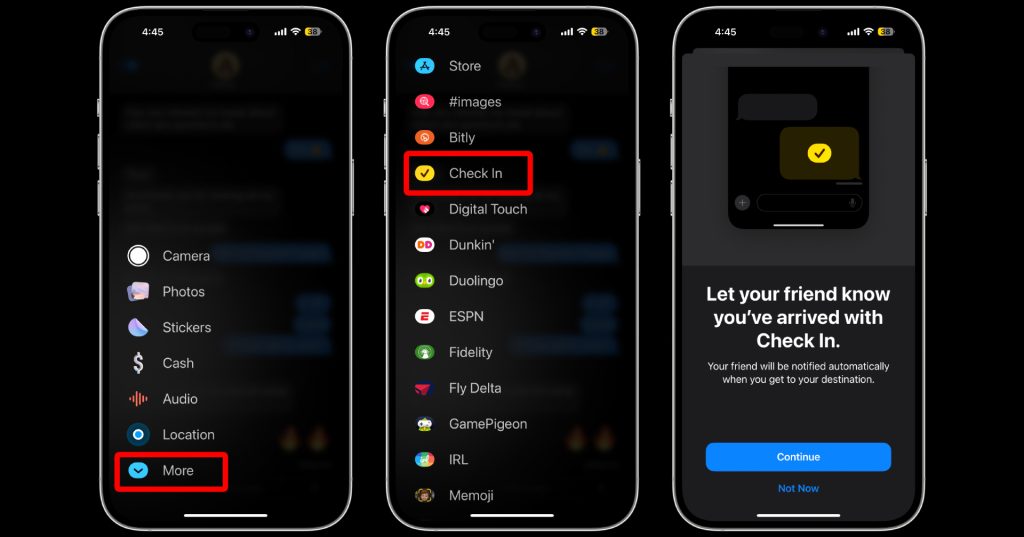
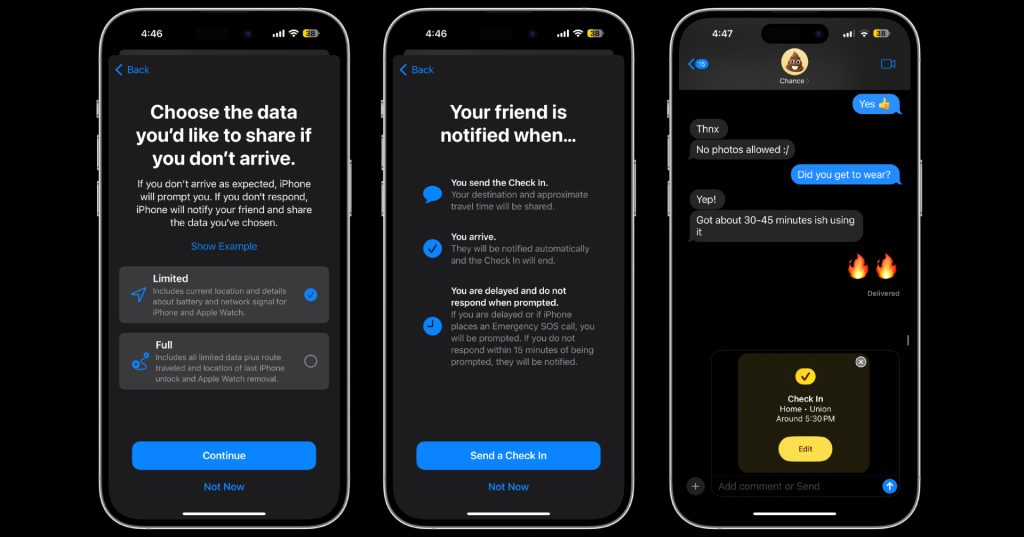
Digo tudo isso porque faltam menos de cinco meses para o iOS 18. Este ano, espera-se que a Apple atualize significativamente seus sistemas operacionais com o uso de inteligência artificial, principalmente com uma reformulação do Siri. Em um movimento raro durante a teleconferência de resultados do primeiro trimestre de 2024 da Apple na semana passada, Tim Cook fez um raro comentário sobre os investimentos da empresa em IA. Meu colega Benjamin Mayo tem mais detalhes sobre isso aqui.
Mais: principais manchetes de segurança de janeiro
FTC: Usamos links de afiliados automotivos para geração de renda. Mais.


